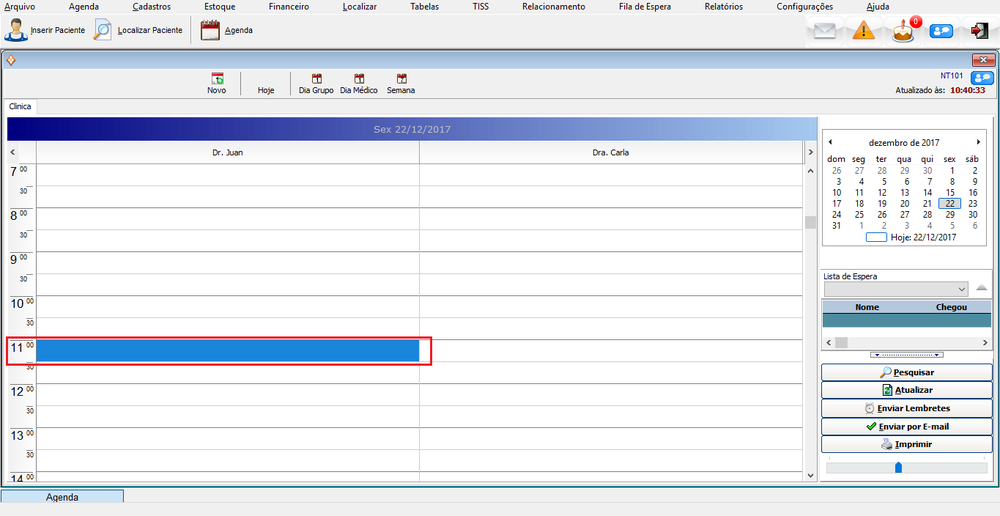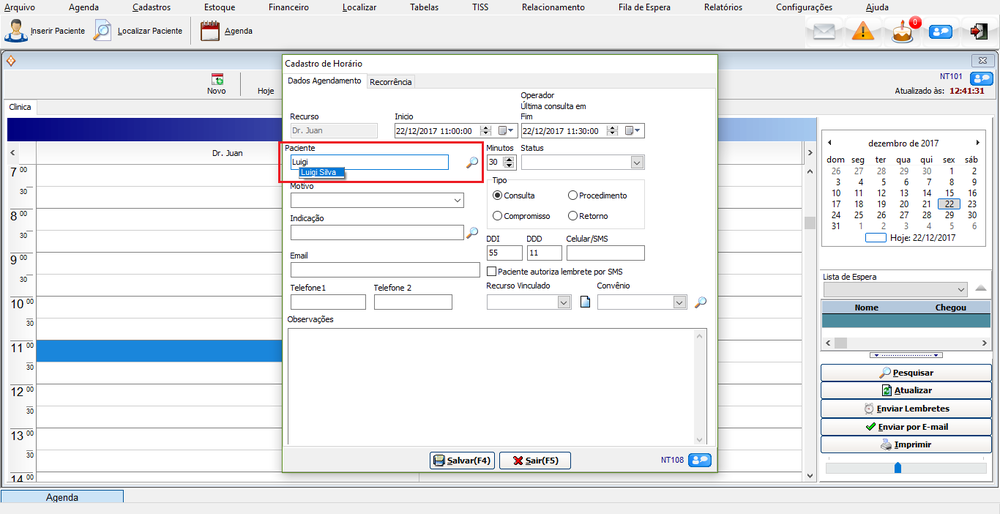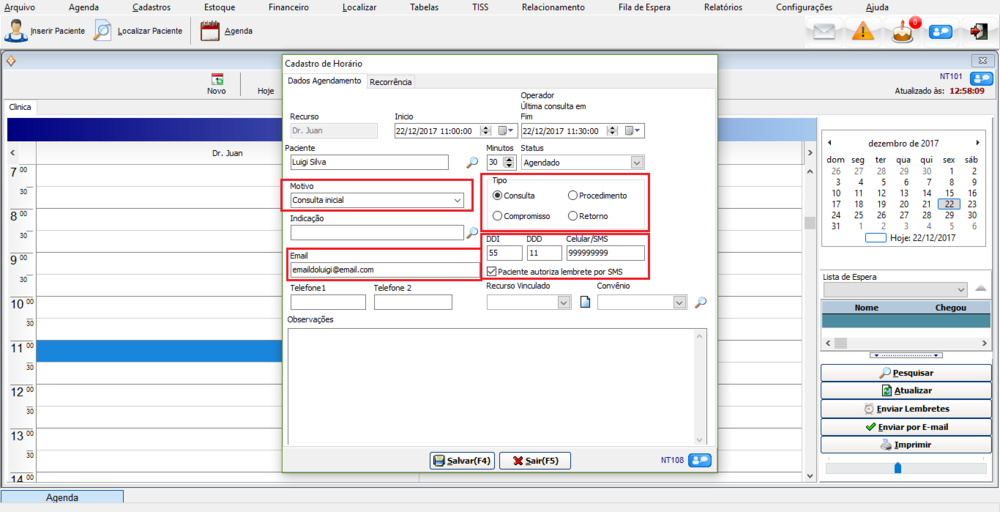Criar um Agendamento
De Doctor View Wiki
Para criar um agendamento:
- Escolha a data e o horário.
- Clique duas vezes com o botão direto sobre a linha correspondente.
- Insira o nome do paciente.
- Preencha os seguintes campos:
- Tipo: Escolha o tipo de agendamento.
- Motivo: Escolha o motivo do agendamento.
- Email: Preencha o email paciente, para o envio de lembrete de consulta.
- Telefone ou Celular/SMS: Preencha para contatar o paciente, e enviar lembrete por SMS(celular).
- Status: Escolha um status de agendamento, conforme a necessidade.
- Convênio: Escolha o convênio do paciente, se houver.